ドメインとは?初心者にもわかりやすく画像付きで解説します
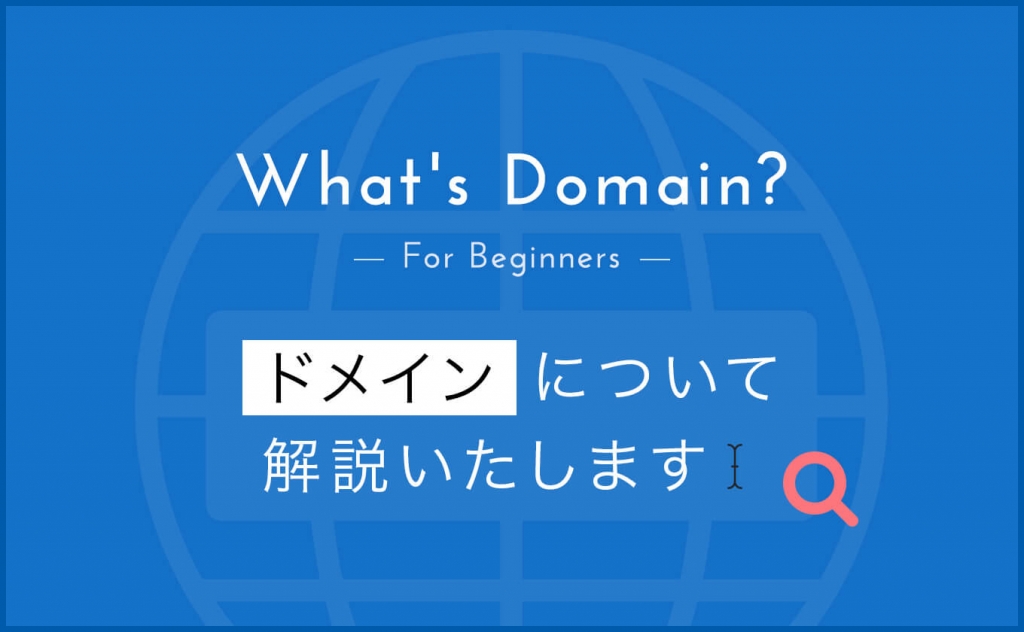
【2025/6/30更新:初心者向けの音声動画を追加しました。】
インターネット上でWebサイトを運営するには、「ドメイン」が欠かせません。
ドメインとは、Webサイトの住所のような役割を果たし、「〇〇.com」や「□□.jp」などの形で表現されます。企業の公式サイトや個人ブログを作る際には、適切なドメインを選ぶことが重要です。
本記事では、ドメインの意味や仕組み、種類について、初心者の方にもわかりやすく解説します。
「ドメインって何?」という方から、「できるだけお得に取得したい!」という方まで、ぜひ最後までご覧ください!
また、コストを抑えてドメインを取得したい方には、コアサーバーV2プラン(月額390円~)との同時申し込みがおすすめです。通常は毎年発生するドメインの更新費用が永久無料になるお得な特典がついており、Webサイト運営をより手軽に始められます。
記事を読む時間がない方は、こちらの短い会話形式の動画で“ドメインとは何か”をやさしく解説していますので、まずは音声だけでもご確認ください。
ドメインの意味とは?
ドメインとは、インターネット上の住所のことです。
Webサイトがどこにあるのかを識別するために使われ、一般的には「〇〇.com」や「□□.jp」といった形で表現されます。
ホームページやブログを立ち上げるためには必ずドメインが必要になります。
例えば、当サイトのURL「https://www.value-domain.com/media/」の場合、「value-domain.com」がドメイン名にあたります。
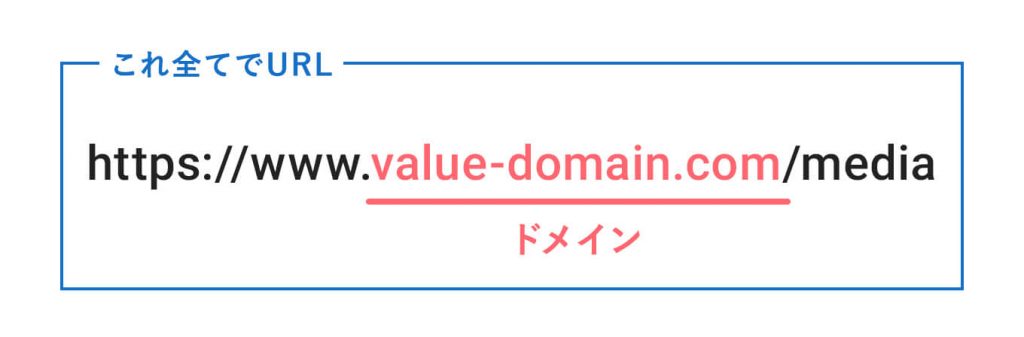
ドメインを利用すればWebサイトのURLとして使用できたり、自分だけのメールアドレスを作成できたりします。
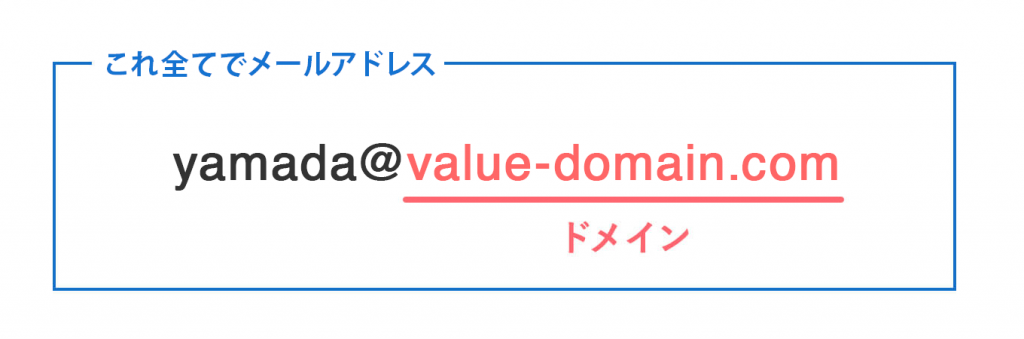
ドメインはインターネット上で唯一の存在であり、同じものが2つ存在することはありません。そのため、他の人がすでに取得しているドメインは使えないのが特徴です。
もし気に入ったドメイン名がある場合は、できるだけ早めに取得するのがおすすめです。人気のある単語や短いドメインは特に競争率が高く、後から取得しようと思ってもすでに登録されている可能性があります。
ドメインの仕組み
ドメインはWebサイトがどこにあるかを判別するIPアドレスという情報を変換する仕組みになっています。
IPアドレスは「123.456.78.912」のような数字で表現されますが、数字の羅列だけなので非常に覚えにくいものとなっています。

そのためIPアドレスをドメインに変換することで、人間が見ても覚えやすいようにしています。ドメインとIPアドレスとを紐づける仕組みについては、後ほど詳しく解説します。
ドメインとはどこの部分を指す?
ドメインとはURLのどこの部分を指すのか、以下の画像を例に挙げて解説していきます。
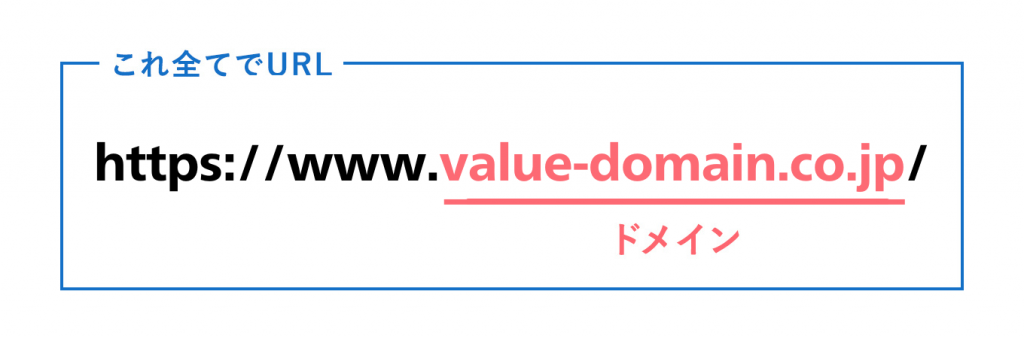
例えば「https://www.value-domain.com/」というURLがあった場合、「value-domain.com」の部分がドメインです。
「www.」の部分はホスト名と呼ばれ、ドメインの所有者が自由に設定できるものです。
企業サイトでは「www.」をつけるのが一般的ですが、「blog.〇〇.com」「shop.〇〇.com」など、用途に応じたホスト名を設定することも可能です。
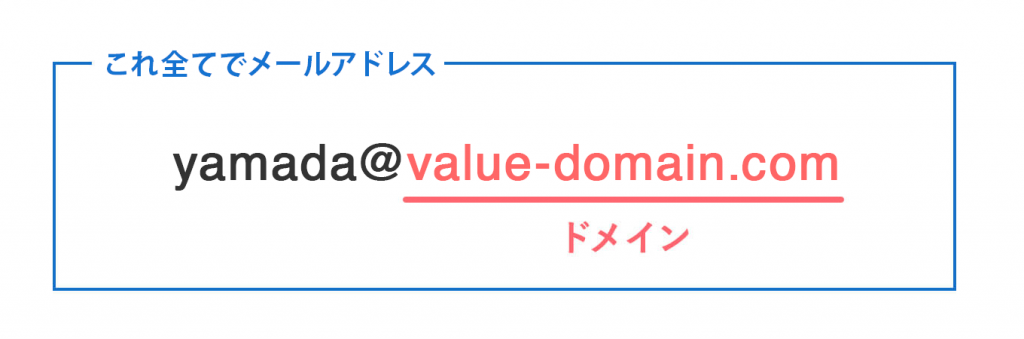
さらに、メールアドレス「yamada@value-domain.com」では、「value-domain.com」がドメインとなり、「@」の前にある「yamada」はローカル部(local-part)と呼ばれます。ローカル部は、メールを受け取るユーザーやメールボックスを識別するための情報です。
ドメインとIPアドレスとを紐づける仕組み
ドメインは、Webサイトがどこにあるかを判別するIPアドレスという情報を紐づけて変換する仕組みになっています。
IPアドレスは「123.456.78.912」のような11桁の数字で表現されますが、数字の羅列だけなので人間にとって非常に覚えにくいものとなっています。
そのためIPアドレスをドメインに変換することで、人間が見ても覚えやすいようにしているのです。

例えば、「https://www.value-domain.com」のサイトへアクセスしたい場合、Google ChromeやMicrosoft EdgeなどのブラウザにURLを入力すると、ドメイン名に対応するWebサイトが表示されます。
これは、ドメイン名とIPアドレスが紐づけられているためです。
このように、ドメイン名とIPアドレスを連結させるシステムのことを、DNS(Domain Name System)と呼びます。
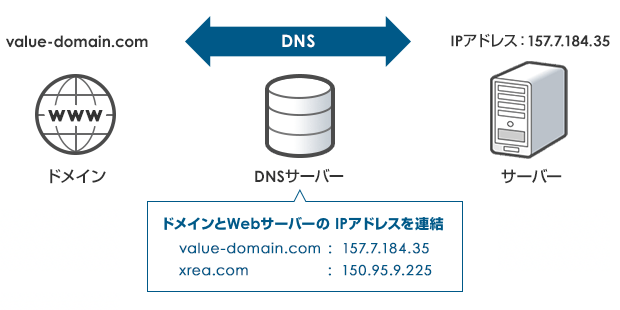
DNSとは何か、という詳しい内容については、以下の記事で詳しく解説しています。
レジストリとレジストラとは
ドメインを取得する際に、必ず耳にする言葉に「レジストリ」と「レジストラ」があります。
- レジストリ:トップレベルドメイン(TLD)を管理する組織
- レジストラ:ユーザーのドメイン登録を代行する事業者
レジストリとは、「.com」「.jp」などのトップレベルドメイン(TLD)のデータベースを管理する組織で、各TLDごとに存在します。例えば、「.com」はVerisign、「.jp」は日本レジストリサービス(JPRS)が運営しています。
一方、レジストラは、ドメイン名の登録申請をユーザーから受け付け、レジストリに代わって登録手続きを行う事業者です。例えば、「バリュードメイン」「お名前.com」「ムームードメイン」などのサービスがこれに該当します。
レジストリがドメインを管理する主体とすれば、レジストラはドメイン登録を仲介する代理店的な存在です。
ドメインの活用方法
ドメインの活用方法としては、下記の2つが挙げられます。
- Webサイトを作成する
- メールアドレスを作成する
ここから、それぞれの活用方法について、1つずつ詳しく解説していきます。
Webサイトを作成する
Webサイトやブログ、ホームページを作成するのにドメインは欠かせません。
Webサイトが家だとすると、ドメインは住所のような関係に当たります。
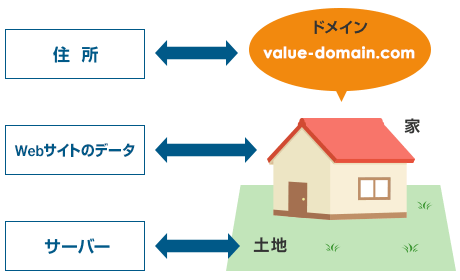
住所がなければ家を建てられないように、ドメインがなければWebサイトを作成できません。
さらにWebサイトをインターネット上に公開するためには、サーバーも用意する必要があるため覚えておきましょう。
レンタルサーバーの中には同時申込みすることでお得な特典が付いてくることがあるので、利用するのもおすすめです。
弊社のコアサーバーとドメインを同時申込みすると、毎年かかるドメインの更新費用が永久無料になる特典を受け取れます。
お得にWebサイトやブログを作成したいと考えている人は、ぜひチェックしてください。
WordPressでブログやホームページを作成する方法については、下記の記事でも詳しく解説しています。
また、おすすめのレンタルサーバーについては下記の記事で解説しています。
メールアドレスを作成する
ドメインはメールアドレスを作成する際にも活用できます。
取得したドメインをメールアドレスの「@」以降の文字列とし、オリジナルのメールアドレスを作成可能です。
例えば「value-domain.com」というドメインを取得した場合、「yamada@value-domain.com」というメールアドレスを作成できます。
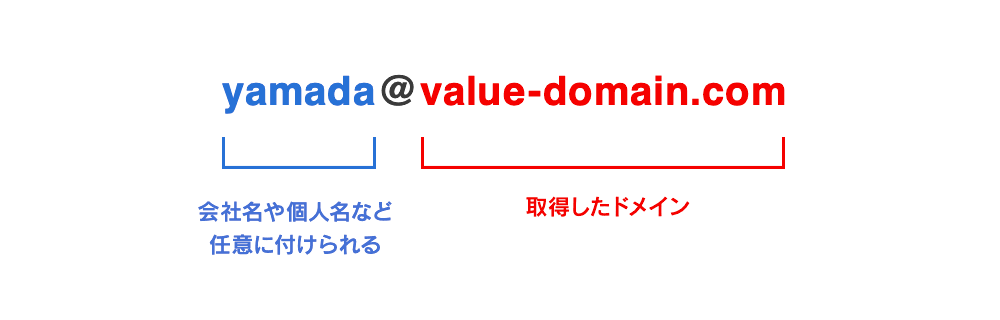
GmailやYahoo!メールなどのフリーメールアドレスと比べて、独自ドメインのメールアドレスは相手からの信頼性を高めることができます。
メールアドレスを作成して送受信する際にも、ドメインとサーバーが必要になるため覚えておきましょう。
メールアドレスの作成方法については、下記の記事でも詳しく解説しています。
ドメイン名の種類について
ドメイン名は基本的に「.(ドット)」で区切られた2つか3つで構成されています。
これを理解していないとドメインを取得するときに困惑してしまいますので、とりあえず複数で構成されているということだけでも理解しておいてください。
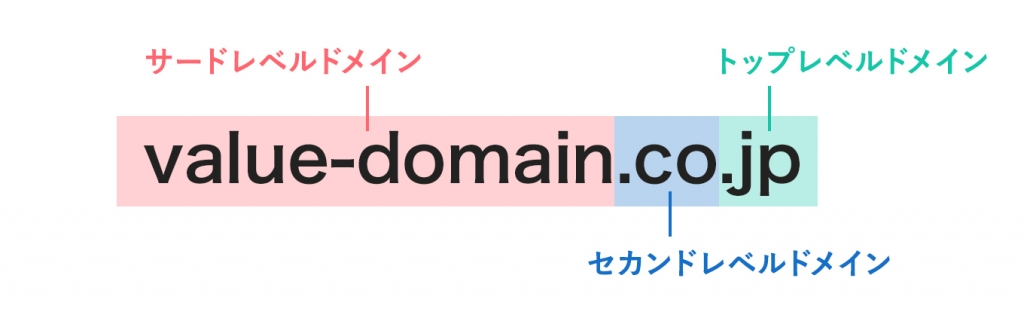
ドメイン名の一番右から「トップレベルドメイン」「セカンドレベルドメイン」「サードレベルドメイン」と呼びます。
2つにしか分かれていない場合は、サードレベルドメインはありません。
トップレベルドメインには様々な種類があり、文字列によって特徴が異なります。
- 分野別トップレベルドメイン(gTLD)
- 国コードトップレベルドメイン(ccTLD)
- 属性型JPドメイン
ここからそれぞれのドメインの種類について詳しく解説していきます。
なお、「.com」や「.jp」などドメイン名の種類一覧については下記の記事でも詳しく解説しているので、ぜひ参考にしてください。
分野別トップレベルドメイン(gTLD)
分野別トップレベルドメイン(gTLD)は、世界中の誰でも取得可能なドメインです。
それぞれのトップレベルドメインごとに用途が決まっており、下記のように分類されます。
| ドメインの種類 | 用途 |
|---|---|
| .com | 商用サービス向け |
| .net | ネットワークサービス向け |
| .org | 非営利組織向け |
| .biz | ビジネス向け |
| .info | 情報サービス向け |
| .tokyo | 東京に関連したビジネス向け |
ただし用途が決まっているといっても、必ず上記の用途で使用しなければいけないという制限はありません。
国コードトップレベルドメイン(ccTLD)
国コードトップレベルドメイン(ccTLD)は国ごと・地域ごとに割り当てられたドメインで、その国や地域に在住する個人(団体)であれば取得可能なドメインです。
日本に在住していれば「.jp」を取得することができます。
主な国コードトップレベルドメインを下記の表にまとめたので、こちらもぜひ参考にしてください。
| ドメインの種類 | 割り当てられている国/地域名 |
|---|---|
| .jp | 日本 |
| .us | アメリカ合衆国 |
| .cn | 中国 |
| .in | インド |
| .ru | ロシア連邦 |
| .eu | ヨーロッパ連合 |
属性型JPドメイン
属性型JPドメインとは、日本国内の法人向けに利用されるドメインです。
セカンドレベルドメインの2文字が組織を識別するコードとなっており、1組織で1つのみ取得ができます。
主な属性型JPドメインの種類について下記の表にまとめたので、こちらもぜひ参考にしてください。
| ドメインの種類 | 取得可能な組織 |
|---|---|
| .co.jp | 日本国内に登記のある会社・企業 |
| .or.jp | 特定の法人組織 |
| .ne.jp | ネットワークビジネス |
| .ac.jp | 学校教育法等で認められた学校 |
| .lg.jp | 地方公共団体 |
| .go.jp | 政府機関、各省庁が管轄する研究所 |
.jpドメインと.co.jpドメインについては以下でさらに詳しく紹介しています。
独自ドメインとは?
独自ドメインとは、「バリュードメイン」などのドメイン登録サービスを通じて取得できる、自分だけのオリジナルドメインのことです。すでに他の人に使用されていない限り、自由に好きな文字列を指定できます。

また、「.com」や「.net」などのドメイン種類(TLD)によって取得費用が異なります。さらに、ドメイン取得業者ごとに価格設定が異なるため、安くて信頼できる業者を選ぶことがポイントです。
ただし安心・安全な信頼できる業者でないと突然Webサイトが見えなくなったり、契約情報が漏洩したりといったリスクがあるので気をつけましょう。
バリュードメインは、運用実績20年・ドメイン登録件数680万件を誇る信頼性の高いドメイン取得サービスです。これから自社ホームページやブログのドメイン取得を検討している方は、ぜひバリュードメインをご活用ください。
独自ドメイン・サブドメイン・共有ドメインの違い
独自ドメインとサブドメイン、共有ドメインの違いについて、下記の一覧表にまとめました。
表は横スクロールできます→
| 独自ドメイン | サブドメイン | 共有ドメイン | |
|---|---|---|---|
| URL例 | example.com | blog.example.com | example.hatenablog.com |
| 所有者 | 個人または法人が完全所有 | 独自ドメイン所有者が所有 | プラットフォーム提供者が所有 |
| 費用 | 有料 (ドメイン取得・更新) | 無料 (独自ドメイン取得後に自由に作成可能) | 基本無料 (プラットフォーム次第) |
| 信頼性 | 高い | 高い (独自ドメインに準ずる) | 低い |
| SEO効果 | 高い | 中程度 | 中程度〜低い |
| カスタマイズ性 | 自由に設定可能 | 独自ドメイン内で自由に設定可能 | 制限が多い |
| 用途例 | 企業サイト ECサイト 個人サイト | 特定の用途向けサイト (ブログ、ショップ、LPなど) | 無料ブログ 無料ホームページ作成サービス |
独自ドメインは世界に1つしかない、唯一のドメインのことです。
すでに誰かに取得されていない限り、好きな文字列で取得することができます。
サブドメインとは、独自ドメインに文字列を追加して作る別のドメイン名のことです。
「example.com」という独自ドメインを取得していれば、下記のようなサブドメインを作成できます。
- blog.example.com
- shop.example.com
- lp.example.com
「〇〇.example.com」の「〇〇」部分は自由に設定でき、1つの独自ドメインで複数のサブドメインを作ることも可能です。そのため、新しくドメインを取得しなくても、追加費用なしで複数のサイトを運営できます。
最後に、共有ドメインとは、無料ブログや無料ホームページサービスで提供されるドメインで、ユーザー同士が共用して使います。
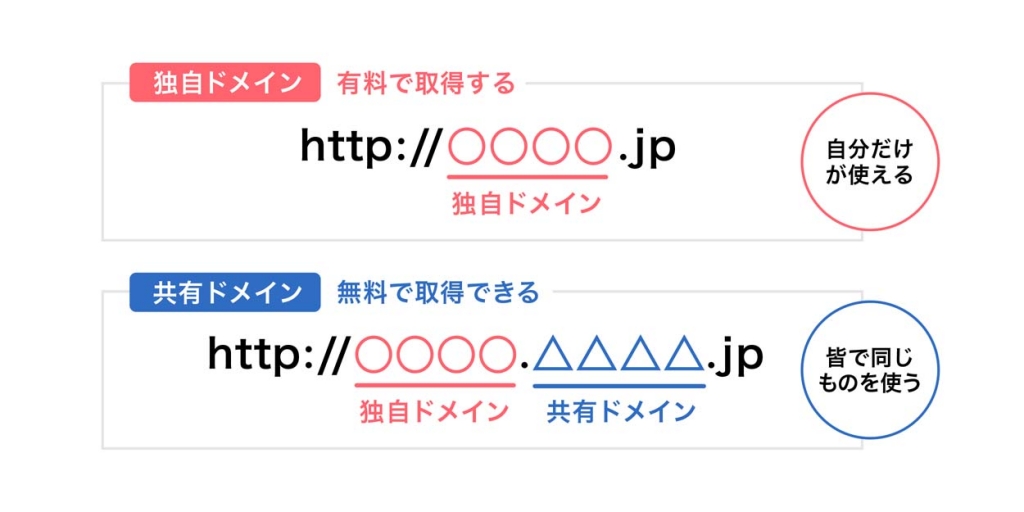
例えば「はてなブログ」という無料ブログサービスでは、「example.hatenablog.com」という形式でユーザーが任意の文字列を設定して利用できます。
共有ドメインを使えば、ユーザーは独自ドメインを取得することなくブログやホームページの公開を行えます。
ただし、共有ドメインは制限が多かったり、SEO評価が上がりにくかったりするなど、デメリットも多いため注意してください。
独自ドメインとサブドメインについては、以下の記事でも詳しく解説しています。
独自ドメインを取得するメリット3つ
独自ドメインを取得するメリットは以下3つです。
- 信頼性が上がる
- ずっと同じURL(ドメイン)が使える
- SEO対策に効果的
ここからそれぞれのメリットについて詳しく解説していきます。
信頼性が上がる
あなたが企業や店舗のホームページを運営したいと考えているのであれば、独自ドメインの取得がおすすめです。
最近ではIT化が進みお客様のネットリテラシーも上がっていますので、会社や店舗のホームページに無料ドメインが使われていると不安になる人も多くいます。
ドメイン名に社名やブランド名を入れれば、ブランド力や信頼性を高めることができます。
またドメインはメールアドレスとしても利用できるため、独自ドメインのメールアドレスを利用すればビジネスの現場でも信頼感を与えられます。
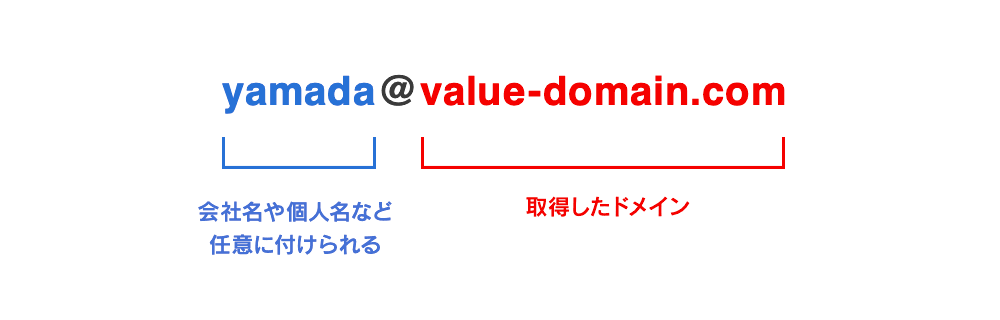
ドメインとメールアドレスの違いや取得・設定方法については下記の記事でも解説しているので、こちらもぜひ参考にしてください。
ずっと同じドメイン(URL)が使える
独自ドメインを利用していれば、別サーバー会社に移行しても同じドメイン(URL)を継続して利用できます。これにより、サイト運営をスムーズに続けることが可能です。
一方、無料ドメインの場合、サーバーを移行すると同じドメインを使えなくなり、新しいURLに変更しなければなりません。これには、以下のようなデメリットがあります。
- ユーザーがサイトを見つけにくくなる
- GoogleのSEO評価がリセットされ、検索順位が下がる可能性
- 名刺やチラシ、SNSのURLをすべて修正する必要がある
サイトを長く運営し、安定したURLを維持したいなら独自ドメインの利用がおすすめです。
SEO対策に効果的
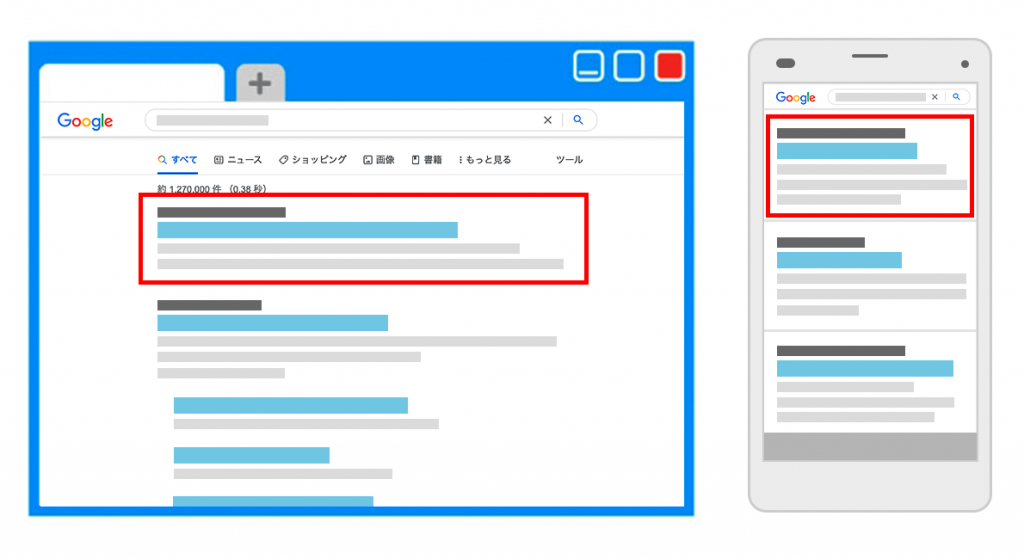
無料ドメインの場合には他のサイトとドメインパワーを共有するためSEO評価が分散されてしまいますが、独自ドメインではSEO評価が100%反映されます。
継続してWebサイト運営を行えばSEO評価が上がって集客効果が見込めるため、独自ドメインを利用した方がSEO対策に効果的です。
また無料ドメインの場合にはサーバー移行やサービス終了によって使えなくなってしまう可能性もあり、別ドメインに変更するとSEO評価が下がってしまいます。
サイトのSEO対策を行ってWeb集客を行いたいと考えているなら、独自ドメインでサイト運営を行うのがおすすめです。
独自ドメインを取得するデメリット3つ
独自ドメインを取得するデメリットは、以下の3つです。
- 取得・更新に費用がかかる
- 自分で設定を行う必要がある
- 登録者情報を公開する必要がある
ここから、それぞれのデメリットについて、1つずつ詳しく解説していきます。
取得・更新に費用がかかる
独自ドメインは、取得や更新の際に費用が発生する点がデメリットです。
ドメイン名やトップレベルドメイン(.comや.jp)の種類にもよりますが、一般的には年間数百円〜数千円程度の料金がかかります。
一方、共有ドメインは費用が一切かからないため、コスト面では独自ドメインより有利といえます。
ドメインの取得や更新費用を抑えたい場合は、コアサーバーの利用がおすすめです。
コアサーバーとドメインを同時に申し込むと、毎年のドメイン更新費用が永久に無料になります。コストを抑えてブログやホームページを運営したい方は、ぜひコアサーバーをチェックしてみてください。
自分で設定を行う必要がある
独自ドメインを利用する場合、ドメインの取得だけでなく、設定や管理も自分で行う必要があります。
例えば、独自ドメインをWebサイトやメールアドレスとして使用するには、DNS(ドメインネームシステム)の設定が必要です。
しかし、DNSの設定作業は専門用語が多く、初心者にとっては難易度が高いため、煩わしく感じるかもしれません。
一方、共有ドメインの場合は、こうした設定や管理をサービス提供元がすべて行ってくれるため、手軽に利用できます。
ただし、サーバーとドメインを同時に申し込むことで、WordPressの自動インストールやDNS設定が自動で完了するサービスを提供しているサーバーも多いため、設定に自信がない方はサーバーとドメインを同時に取得しましょう。
登録者情報を公開する必要がある
独自ドメインを取得する場合、登録者情報を公開する必要があるという点に注意が必要です。
ドメインを取得すると、登録者の情報が「Whois(フーイズ)」と呼ばれるデータベースに登録されます。
登録者情報には、個人・法人名や住所、電話番号、メールアドレスなどの個人情報が含まれます。
法人であればこれらの情報はホームページなどで公開されているので問題にはなりませんが、個人の場合には自宅住所や連絡先情報が第三者に知られるのでリスクとなります。
なお、バリュードメインなどドメイン管理サービスによっては、ドメイン管理会社の情報を登録者の代わりに公開する「Whois情報公開代行サービス」が提供されています。
もし登録情報を公開したくない場合には、Whois情報公開代行サービスを利用するのもおすすめです。
Whois情報に関する詳しい内容は、以下の記事でも詳しく解説しています。
独自ドメインの取得方法【手順を解説】
ドメインの取得方法の流れは、以下の3ステップです。
- ドメイン名を決める
- ドメイン名が空いているか確認する
- ドメインの新規申込み手続きをする
同じドメインを取得することはできないため、事前にドメイン取得サービスでドメインが空いているか確認する必要があります。
バリュードメインではドメイン名を検索すればすぐに空き状況を確認可能です。
以下の検索窓でドメイン名の空き状況を確認できるので、こちらもぜひご利用ください。
取得したいドメインをご入力ください
ドメインの取得方法や注意点、費用については下記の記事でも解説しています。
ドメイン名の決め方
ドメイン名の決め方のポイントは以下の3つです。
- 長期的に使用することを前提に決める
- Webサイトの内容がわかるようにする
- 短く、簡単に覚えられるドメインにする
上記のポイントを意識してドメイン名を決めれば、ドメイン取得で失敗する可能性を減らせるでしょう。
バリュードメインでは、ドメイン名が思いつかない方のために、AIによるドメイン名の提案機能を提供しています。
AIにいくつかの条件を指定することで、最適なドメイン名を自動で提案してくれます。ドメイン名が決められないときは、AIを活用して理想のドメインを見つけましょう。
ドメイン名の決め方や注意点、具体例については下記の記事で紹介しているので、こちらもぜひ参考にしてください。
ドメインに関するよくある質問
ドメインに関するよくある疑問は以下の通りです。
- ドメインの意味の一覧は?
- ドメインとURLの違いは?
- ドメインとメールアドレスの違いとは?
- ドメインをメールアドレスとホームページで同じにする設定方法は?
- ドメイン戦略とは?
- サブドメインの意味とは?
ここからそれぞれの疑問について詳しく解説していきます。
ドメインの意味の一覧は?
ドメインの意味の一覧について、以下の表にまとめました。
表は横スクロールできます→
| ドメイン名 | 意味・用途 | 種類・対象 |
|---|---|---|
| .com | 商業用・企業用(Commercial) | 一般的・世界中で広く使用されている |
| .net | ネットワーク関連(Network) | 一般的・ネットワーク業者など |
| .org | 非営利団体・組織(Organization) | 一般的・非営利組織などに使用 |
| .info | 情報提供サイト(Information) | 一般的・情報発信サイト向け |
| .biz | ビジネス用(Business) | 一般的・商用サイト向け |
| .gov | 政府機関(Government) | 米国政府関連機関専用 |
| .edu | 教育機関(Education) | 主に米国の教育機関専用 |
| .mil | 軍事機関(Military) | 米国の軍事関連専用 |
| .jp | 日本(Japan) | 日本国内の個人・法人が対象 |
| .co.jp | 日本国内の法人向け | 日本国内の企業専用(法人登記が必要) |
| .or.jp | 日本国内の団体・組織向け | 日本国内の非営利団体・組織専用 |
| .ne.jp | 日本国内のネットワーク関連企業向け | 日本国内の通信業者専用 |
| .ac.jp | 日本国内の教育機関向け(Academic) | 日本国内の大学・高等教育機関専用 |
| .go.jp | 日本国内の政府機関向け | 日本国内の行政機関専用 |
| .tokyo | 東京関連 | 東京に関連するサイトやサービス |
| .shop | オンラインショップ向け | ECサイトやオンラインショップ用 |
| .site | 汎用的サイト向け | 一般的なウェブサイト用途 |
| .blog | ブログ向け | 個人や企業のブログ用途 |
ドメイン名(トップレベルドメイン)にはそれぞれ意味があるため、利用する目的に合わせて最適なものを選ぶのがおすすめです。
ドメイン名の種類一覧については、以下の記事でも詳しく解説しています。
ドメインとURLの違いは?
ドメインとURLの違いについて、以下の比較表にまとめました。
| ドメイン | URL | |
|---|---|---|
| 意味 | インターネット上の住所に相当する名前 | ページの具体的な場所を示す「完全な住所」 |
| 役割 | Webサイトの認識 ブランド表現 |
特定のWebページを指定する |
| 表記例 | example.com | https://example.com |
| 対象 | Webサイト全体を指す | 特定のページを指す |
ドメインはWebサイトそのものを示し、URLはサイト内の特定のページや情報を示します。
ドメインは、URLの一部となるものだと覚えておきましょう。
ドメインとURLの違いについては、以下の記事でも詳しく解説しています。
ドメインとメールアドレスの違いとは?
ドメインとメールアドレスの違いについて、以下にまとめました。
| ドメイン | 「value-domain.com」のみ |
|---|---|
| メールアドレス | 「〇〇@value-domain.com」のすべて |
ドメインはメールアドレスの「@」より右側の部分を指し、メールアドレスは「〇〇@value-domain.com」のすべてを指します。
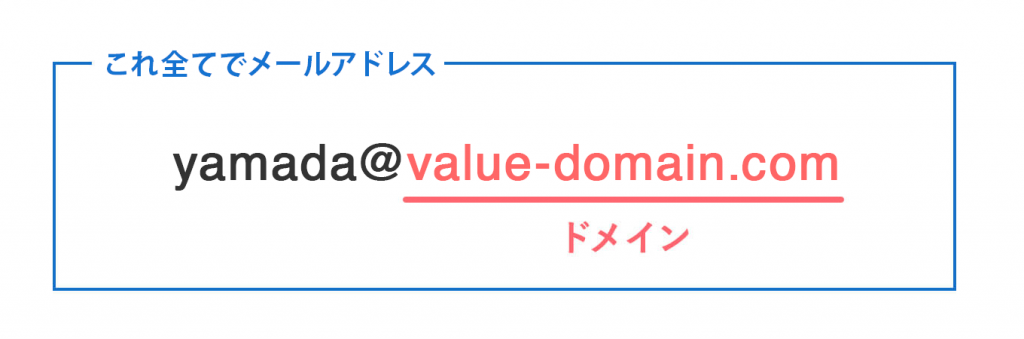
ドメインを取得すればメールアドレス作成にも使えるため、ドメインとメールアドレスの違いについては理解しておくことは大切です。
ドメインとメールアドレスの違いについては下記の記事でも詳しく解説しているので、こちらもぜひ参考にしてください。
ドメイン名をメールアドレスとホームページで同じにする設定方法は?
ホームページとメールアドレスで同じドメイン名を利用するには、DNS設定を適切に行う必要があります。
同じサーバー内でホームページとメールを運用すれば、設定がシンプルになり、管理もしやすくなります。
例えば、バリュードメインでドメインを取得し、コアサーバーで運用すれば、同じ運営会社のサービス内で管理できるため、利便性が高まります。
ただし、DNS設定を変更すれば、ホームページとメールを別々のサーバーで運用することも可能です。
そのため、自社の用途に合わせて、適切なサーバーを選択するとよいでしょう。
「ドメインを統一し、管理を簡単にしたい」という方には、バリュードメインとコアサーバーの組み合わせがおすすめです
ドメイン戦略とは?
ドメイン戦略とは、ウェブサイトのURLに使用する「ドメイン名」の取得・活用・管理を戦略的に行い、自社のブランドイメージ強化やSEO対策、信頼性向上などを目的としたマーケティング戦略のことです。
企業名やブランド名と一致した独自ドメインを使用したり、コーポレートサイトのサブドメインやサブディレクトリを活用したりする方法が一般的です。
例えばAmazonの場合、「amazon.com」という独自ドメインを取得して、自社のブランドイメージ強化や信頼性向上を図っています。
一方、Yahoo!は、メインサイトの「yahoo.co.jp」のサブドメインで、「shopping.yahoo.co.jp」や「news.yahoo.co.jp」などの別サイトを立ち上げ、SEO評価を最大化しているのです。
ドメインは自社のブランド価値を高めたり、マーケティング効果を最大化したりできる重要な資産。自社のマーケティング施策と連動させてドメイン戦略を推進することが求められます。
サブドメインの意味とは?
サブドメインとは元のドメインをさらに分割したものになります。
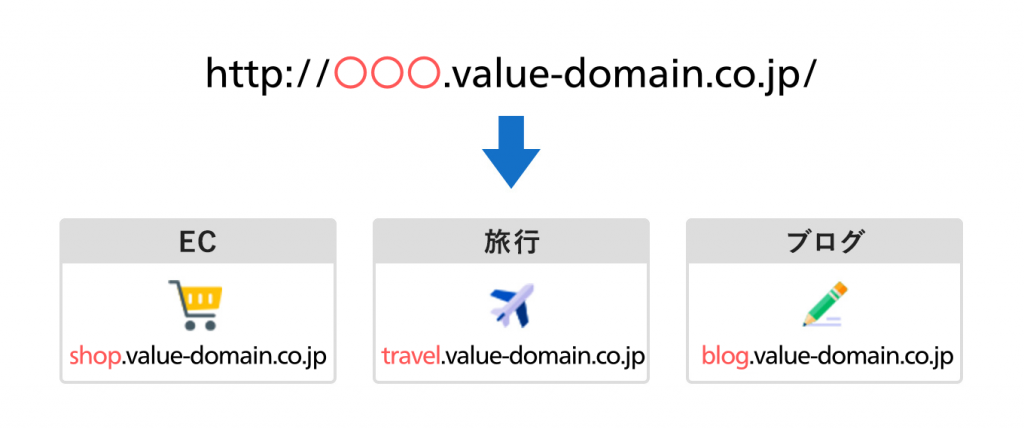
同一企業が別のサービスサイトをリリースする際などにサブドメインを利用することが多いです。
例えばYahoo!は下記のようにサブドメインを使って各種サービスを運営しています。
| サイト名 | URL |
|---|---|
| Yahoo!ショッピング | https://shopping.yahoo.co.jp/ |
| ヤフオク! | https://auctions.yahoo.co.jp/ |
| Yahoo!天気 | https://weather.yahoo.co.jp/ |
サブドメインとは何か?メリット・デメリットや作り方については下記の記事で解説しているので、こちらもぜひ参考にしてください。
まとめ:ドメインとはインターネット上の住所を意味する
ドメインとは、インターネット上でWebサイトの場所を示す「住所」のようなものです。「〇〇.com」や「□□.jp」の形で表され、同じドメインは存在しません。
本来、WebサイトにはIPアドレス(例: 192.168.0.1)という数字の住所がありますが、ドメインはこのIPアドレスを分かりやすい名前に置き換えたものです。WebサイトURLや独自のメールアドレスに利用できます。
ホームページやブログを作るにはドメインの取得が必須です。ドメインの意味や仕組み・種類を理解し、適切に活用しましょう。
これから自社ホームページやブログを作るなら、バリュードメインとコアサーバーの同時契約がおすすめです。
- サーバーとドメインの同時契約で、ドメイン更新費用が永久無料!
- WordPress自動インストール機能でWebサイト運営をすぐに開始
- 2年目、3年目も圧倒的にWebサイト運営コスト安く運営できる
Webサイトやブログの運営コストを抑えたいなら、今すぐチェック!
ドメイン・サーバー同時契約でドメイン費用永久無料(年間最大3,124円お得)
是非、お得なこの機会にご利用ください。最新のキャンペーンはこちらから
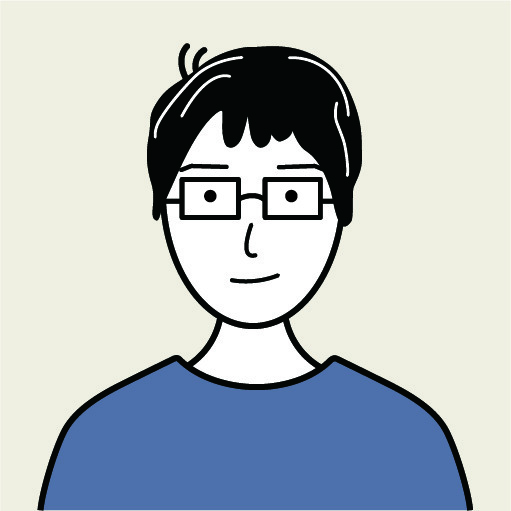
GMOデジロック ドメイン管理担当
ドメイン管理7年目。ドメインとDNSオタクがいつの間にか営業管理全般の担当に。
オタク趣味全般を網羅してます。




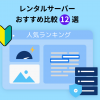




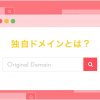




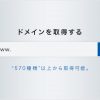



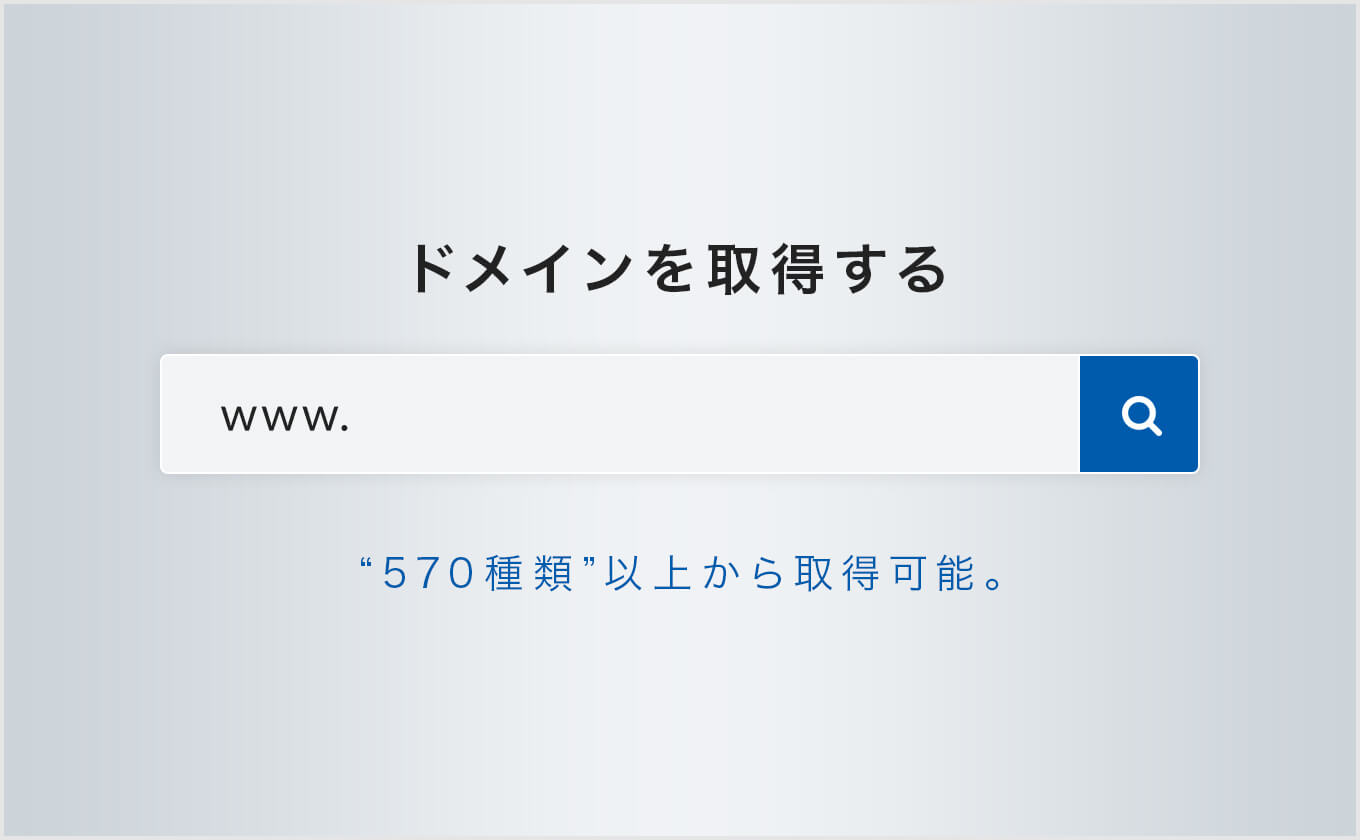
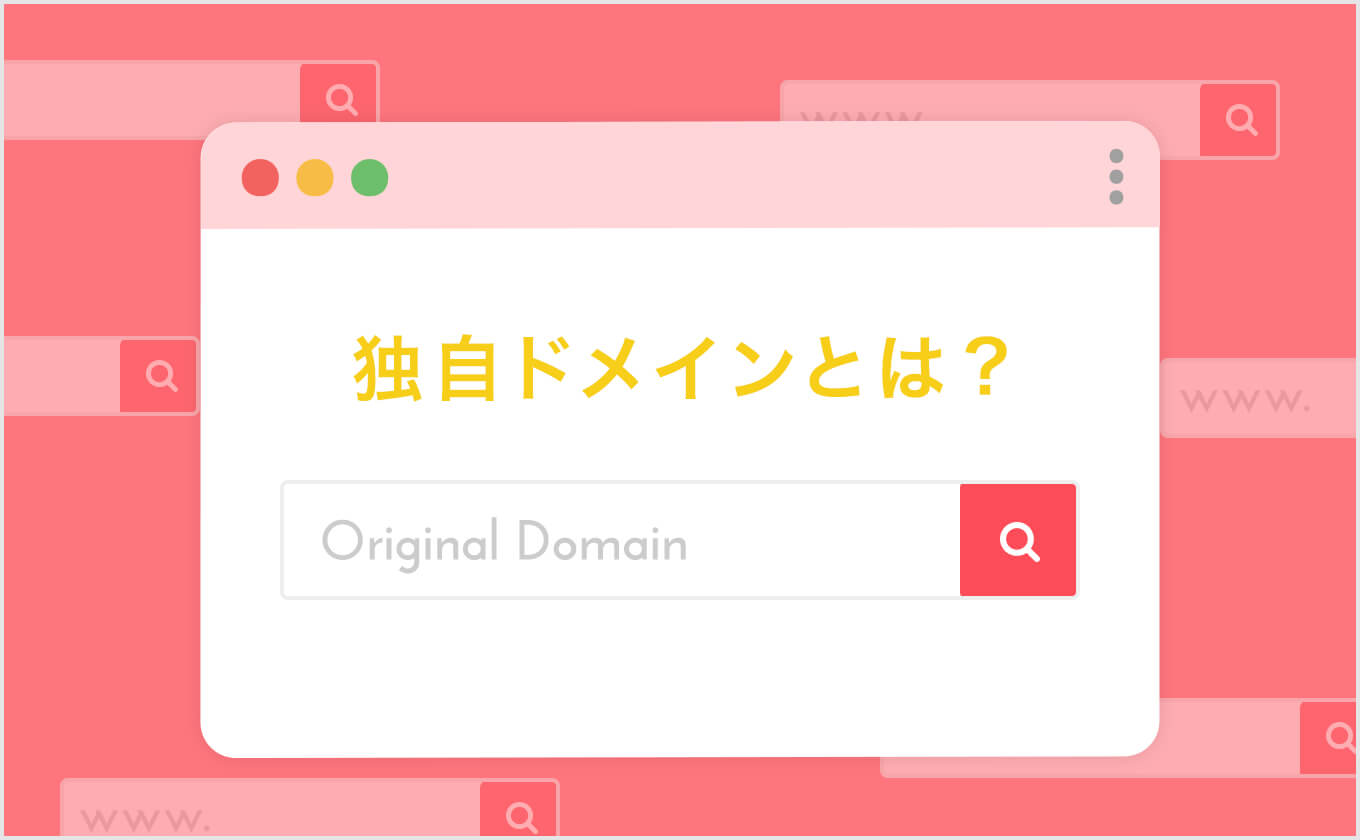






 目次へ
目次へ